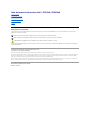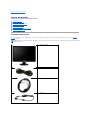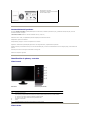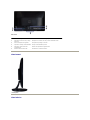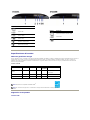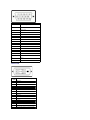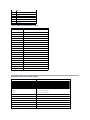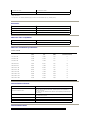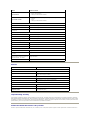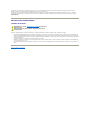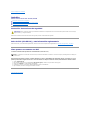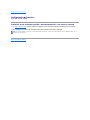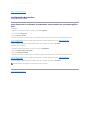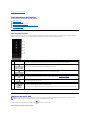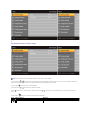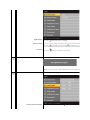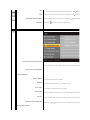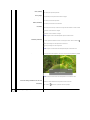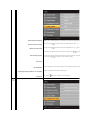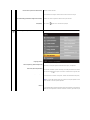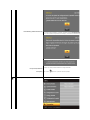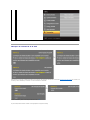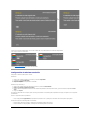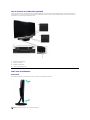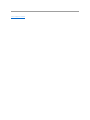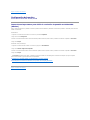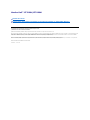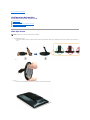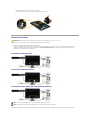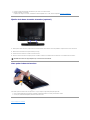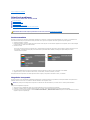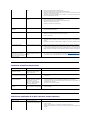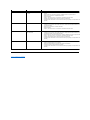GuíadelusuariodelmonitorDell™ST2220L/ST2220M
Notas, Avisos y Precauciones
Atravésdeestaguía,encontrarábloquesdetextoimpresosennegritayenletracursivaacompañadosporunicono.Estosbloquessonnotas,avisosy
precauciones y se usan como sigue:
Algunasadvertenciaspuedenaparecerenotrosformatosojuntoconunicono.Enestoscasos,lapresentaciónespecíficadelaadvertenciaesrequeridapor
la autoridad reguladora.
Lainformacióndeestedocumentoestásujetaacambiossinprevioaviso.
©2010Dell™Inc.Todoslosderechosreservados.
QuedaterminantementeprohibidacualquierreproduccióndeestosmaterialessinelpermisoescritodeDell™Inc.
Marcas comerciales utilizadas en este texto: Dell y el logotipo de DELL son marcas comerciales de Dell Inc; Microsoft y Windows son marcas registradas o comerciales de Microsoft
CorporationenEstadosUnidosy/oenotrospaíses.ENERGY STAResunamarcaregistradaporlaAgenciadeproteccióndelmedioambientedeEE.UU.ComosociodeENERGY
STAR,DellInc.establecequeesteproductocumplelasdirectricesdeeficienciadelaenergíadeENERGYSTAR.
En este documento pueden aparecer otras marcas comerciales y nombres comerciales para referirse a las entidades que detentan las marcas y los nombres o a sus productos.
Dell™Inc.declinacualquierinteréssobrelapropiedaddelasmarcascomercialesynombrescomercialesquenoseanlossuyospropios.
Modelo ST2220Lb/ST2220Mb/ST2220Lc/ST2220Mc
Junio2010Rev.A00
Acerca del monitor
Configuracion del monitor
Funcionamiento del monitor
Solucion de problemas
Apéndice
NOTA:UnaNOTAindicainformaciónimportantequeleayudaráautilizarmejorsusistemainformático.
AVISO:AVISOindicalaposibilidaddedañoalhardwareopérdidadedadosyleindicacómoprevenirelproblema.
PRECAUCIÓN:UnaATENCIÓN,indicalaposibilidaddesufrirdañosmateriales,personales,omortales.

Volveralapáginadecontenidos
Acerca del monitor
GuíadelusuariodelmonitorDell™ST2220L/ST2220M
Contenido del paquete
Característicasdelproducto
Identificacióndepiezasycontroles
Especificaciones del monitor
Capacidad Plug and Play
PolíticadecalidaddelmonitorLCDyPíxeles
Directrices de mantenimiento
Contenido del paquete
Sumonitorseentregaconloscomponentesquesemuestranacontinuación.Asegúresedequeharecibidotodosloscomponentesypóngaseencontacto
con Dell si falta algo.
NOTA:
Algunosdeloselementospuedenseropcionalesyquizánoseentreguenconelmonitor.Puedequealgunasfuncionesosoportesnoesténdisponiblesen
determinadospaíses.
l Monitor con soporte
l Cabledealimentación
l Cable DVI (opcional)
l Cable VGA

Característicasdelproducto
El monitor ST2220L/ST2220Mdepantallaplanadisponedematrizactiva,transistordepelículafina(TFT)ypantalladecristallíquido(LCD).Entrelas
funciones del monitor se incluyen:
■ ST2220L/ST2220M:Pantallaconáreadevisualizaciónde21,5"(54,61cm).
■Resolución1920x1080ycompatibilidaddepantallacompletapararesolucionesinferiores.
■Capacidaddeajustedelainclinación.
■ Capacidad Plug and play en caso de ser compatible con su sistema.
■Ajustesdevisualizaciónenpantalla(OSD)paraofrecerunaconfiguraciónfácilylaoptimizacióndelapantalla.
■ElCDdesoftwareydocumentaciónincluyeunarchivodeinformación(INF),unarchivodeadministracióndecolordeimágenes(ICM)ydocumentacióndel
producto.
■FunciónparaelahorrodeenergíadeconformidadconEnergyStar.
■ Ranura de bloqueo de seguridad.
Identificacióndepiezasycontroles
Vista frontal
Vista trasera
l Informacióndeseguridad
l Controladoresysoportesdedocumentación
l Guíadeinstalaciónrápida
Vista frontal
Controles del panel frontal
Etiqueta
Descripción
1-2
Teclas de acceso directo
*LasopcionespredeterminadassonSeleccióndemodospredeterminadosySeleccióndebrillo/contraste.
1
Tecla de acceso directo: Modos predefinidos (predeterminado)
2
Tecla de acceso directo: Brillo/Contraste (predeterminado)
3
SeleccióndelmenúOSD
4
SALIR
5
Encendido/apagado (indicador luminoso debajo del logotipo de Dell)

Vista lateral
Vista inferior
Vista trasera
Etiqueta
Descripción/Uso
1
Etiquetadenúmerodeserieycódigo
de barras
ParaponerseencontactoconDellysolicitarasistenciatécnica.
2
Ranura de bloqueo de seguridad.
Para ayudarle a proteger su monitor.
3
Soportes de montaje de Dell Soundbar
Para fijar el Dell Soundbar opcional.
4
Etiqueta de valores nominales
reglamentarios
Enumera las aprobaciones reglamentarias.
5
Botóndeliberacióndelabase
Para desmontar la base del monitor.
Lado izquierdo

Especificaciones del monitor
Modosdegestióndeenergía
SitieneinstaladoensuPCunsoftwareounatarjetadepantallacompatibleconDPMST™deVESA,lapantallapuedereducirautomáticamentesuconsumode
energíacuandonoseutilice.EsloquesedenominaMododeahorrodeenergía.Sisedetectandatosdeentradadelteclado,delratónodealgún otro
dispositivodeentrada,lapantallase"activará"automáticamente.Lasiguientetablamuestraelconsumodeenergíaylaseñalizacióndeestafunciónde
ahorrodeenergíaautomático:
ST2220L/ST2220M
Asignacióndelaspatillas
Conector VGA
Vista inferior
Etiqueta
Descripción
1
Conector del cable de corriente de CA
2
Conector DVI
3
Conector HDMI
4
Conector VGA
5
Entradadelíneadeaudio
6
Salidadelíneadeaudio
Etiqueta
Descripción
1
Conector del cable de corriente de CA
2
Conector DVI
3
Conector VGA
Modos VESA
Sincronización
horizontal
Sincronización
vertical
Vídeo
Indicador
de
encendido
Consumodeenergía
Funcionamiento
normal
Activo
Activo
Activo
Blanco
28W(máximo)
20W(típica)
Modo inactivo
Inactivo
Inactivo
Blanco
Ámbar
Menos de 1 W
Apagado
-
-
-
Off
Menos de 0,5 W
NOTA: Este monitor es compatible con ENERGY STAR
®
.
NOTA:UnconsumodeenergíanuloenelmodoOFFseconsiguesólotrasdesconectarelcableprincipaldel
monitor.

ConectorDVI
Númerode
patilla
Extremo del cable de
señalde15patillas
1
Vídeo-Rojo
2
Vídeo-Verde
3
Vídeo-Azul
4
GND (tierra)
5
Autoprueba
6
GND (tierra)-R
7
GND (tierra)-V
8
GND (tierra)-A
9
Ordenador 5V/3,3V
10
Sinc-GND
11
GND (tierra)
12
Datos DDC
13
Sinc-H
14
Sinc-V
15
Reloj DDC
Número
de patilla
Extremodelcabledeseñalde24patillas
1
TMDS RX2-
2
TMDS RX2+
3
TMDS Tierra
4
Flotante
5
Flotante
6
Reloj DDC
7
Datos DDC
8
Flotante
9
TMDS RX1-
10
TMDS RX1+
11
TMDS Tierra
12
Flotante
13
Flotante
14
+5V potencia
15
Autoprueba
16
Deteccióndeconectorconcorriente(hpd)

Conector HDMI (para determinados modelos)
Especificaciones de la Pantalla plana
17
TMDS RX0-
18
TMDS RX0+
19
TMDS Tierra
20
Flotante
21
Flotante
22
TMDS Tierra
23
Reloj TMDS+
24
Reloj TMDS-
Númerodepatilla
Extremodelcabledeseñalde19patillas
1
DATOS TMDS 2+
2
DATOS TMDS 2 APANTALLADO
3
DATOS TMDS 2-
4
DATOS TMDS 1+
5
DATOS TMDS 1 APANTALLADO
6
DATOS TMDS 1-
7
DATOS TMDS 0+
8
DATOS TMDS 0 APANTALLADO
9
DATOS TMDS 0-
10
RELOJ TMDS
11
RELOJ TMDS APANTALLADO
12
RELOJ TMDS-
13
CEC
14
Reservado (N.C. en dispositivo)
15
RELOJDDC(SCL,líneadedatosserie)
16
DATOSDDC(SDA,líneadedatosserie)
17
DDC/CEC Tierra
18
+5V POTENCIA
19
DETECCIÓNDECONECTORCONCORRIENTE(HPD)
Modelo
ST2220L/ST2220M
Tipo de pantalla
Matriz activa - TFT LCD
Tipo de panel
TN
Dimensiones de la pantalla
54,61cm(21,5pulgadas)(21,5pulgadasdetamañodeimagenvisible)
Áreadevisualizaciónpredeterminada:
Horizontal
Vertical
476,64 mm (18,76 pulgadas)
268,11 mm (10,56 pulgadas)
Distanciaentrepíxeles
0,248 mm
Ángulodevisión
160°(Vertical)típ.,170°(Horizontal)típ.
Salida de luminancia
250 cd/m²(tip.)
Relacióndecontraste
8.000.000:1 *
Revestimiento de placa frontal
Antideslumbramiento con revestimiento duro 3H
Contraluz
Sistema de barras luminosas LED
Tiempo de respuesta
Paneltípico5ms

*Segúnestimación
**ElespectrodecolorST2220L/ST2220M(típico)sebasaenlanormaCIE1976(78%)yCIE1931(68%).
Resolución
Modosdevídeocompatibles
Modosdevisualizaciónpredefinidos
ST2220L/ST2220M
Característicaseléctricas
Característicasfísicas
Profundidad de colores
16,7 millones de colores
Gamacromática
78 %**
Modelo
ST2220L/ST2220M
Bandadeexploraciónhorizontal
30kHza83kHz(automático)
Bandadeexploraciónvertical
56Hza76Hz(automático)
Resoluciónpredefinidamáxima
1920 x 1080 a 60 Hz
Modelo
ST2220L/ST2220M
Opcionesdevisualizacióndelvídeo(reproducciónHDMI)
480i/480p/576i/576p/720p/1080i/1080p
Mododevisualización
Frecuencia horizontal
(kHz)
Frecuencia vertical
(Hz)
Relojdepíxel
(MHz)
Polaridaddesincronización
(Horizontal/Vertical)
VGA, 720 x 400
31,469
70,087
28,3
-/+
VGA, 640 x 480
31,469
59,940
25,2
-/-
VGA, 640 x 480
37,500
75,000
31,5
-/-
VESA, 800 x 600
37,879
60,317
40,0
+/+
VESA, 800 x 600
46,875
75,000
49,5
+/+
VESA, 1024 x 768
48,363
60,004
65,0
-/-
VESA, 1024 x 768
60,023
75,029
78,8
+/+
VESA, 1152 x 864
67,500
75,000
108,0
+/+
VESA, 1280 x 1024
64,000
60,000
108,0
+/+
VESA, 1280 x 1024
79,976
75,025
135,0
+/+
VESA, 1920 x 1080
67,500
60,000
148,5
+/+
Modelo
ST2220L/ST2220M
Señalesdeentradadevídeo
RGBanalógico,0,7V+/-5%, 75 ohmios de impedancia de entrada
HDMI,600mVparacadalíneadiferencial,polaridadpositivaconimpedanciade
entrada de 50 ohmios
HDMI, 600mV for each differential line, 100 ohm input impedance per differential pair
(para ST2220L)
Señalesdeentradadesincronización
Sincronizaciones horizontal y vertical independientes, nivel TTL sin polaridad, SOG
(SYNC compuesto en verde)
Tensióndeentradadecorrientealterna
(CA)/frecuencia/corriente
100 a 240 VCA/50 o 60 Hz +3Hz/2.0A(máx.)
Sobrecorrienteisodeirrupción
120V:30A(Máx.)
240V:60A(Máx.)

Entorno
Capacidad Plug and Play
PuedeinstalarlapantallaencualquiersistemacompatibleconPlugandPlay.Lapantallaproporcionaautomáticamentealsistemainformáticolainformación
EDID(ExtendedDisplayIdentificationData,Datosextendidosdeidentificacióndepantalla)utilizandoelprotocoloDDC(DisplayDataChannel,Canaldedatos
depantalla)demaneraqueelsistemapuedeconfigurarseautomáticamenteyoptimizarlosajustesdepantalla.Siasílodesea,elusuariopuedeseleccionar
ajustesdistintos,peroenlamayoríadeloscasoslainstalacióndelapantallaesautomática.
PolíticadecalidaddelmonitorLCDyPíxeles
DuranteelprocesodefabricacióndelMonitorLCD,noesextrañoqueunoomáspíxelesquedencargadosenestadopermanente.Elresultadovisibleesun
Modelo
ST2220L/ST2220M
Tipo de conector
l D-sub: conector azul
l DVI-D: conector blanco
l HDMI (para determinados modelos)
Tipodecabledeseñal
l D-sub: D-sub:Extraíble,analógico,15clavijas, se entrega conectado al
monitor
l DVI-D
l HDMI (para determinados modelos)
Dimensiones (con base)
Altura
385,86 mm (15,19 pulgadas)
Ancho
520,64 mm (20,50 pulgadas)
Profundidad
203,68 mm (8,02 pulgadas)
Dimensiones (sin soporte)
Altura
326,02 mm (12,84 pulgadas)
Ancho
520,64 mm (20,50 pulgadas)
Profundidad
59,40 mm (2,34 pulgadas)
Dimensiones del soporte
Altura
149,85 mm (5,90 pulgadas)
Ancho
203,68 mm (8,02 pulgadas)
Profundidad
203,68 mm (8,02 pulgadas)
Peso
Peso con embalaje
5,19 kg (11,43 libras)
Peso con el mecanismo de soporte y
los cables
4,09 kg (9,01 libras)
Peso sin incluir soporte
(paraelacoplealaparedosegúnlas
indicaciones VESA - sin cables)
3,10 kg (6,83 libras)
Peso del soporte
0,67 kg (1,48 libras)
Modelo
ST2220L/ST2220M
Temperatura
En funcionamiento
0°a40°C(32°a104°F)
Apagado
Almacenamiento: -20°a60°C(-4°a140°F)
Envío:-20°a60°C(-4°a140°F)
Humedad
En funcionamiento
10%a80%(sincondensación)
Apagado
Almacenamiento:5%a90%(sincondensación)
Envío:5%a90%(sincondensación)
Altitud
En funcionamiento
4.485m(14.700ft)máx.
Apagado
12.191m(1.219.200,00cm)máx.
Disipacióntérmica
95,54BTU/hora(máximo)
68,24BTU/hora(típico)

píxelfijoquesemuestracomounpequeñopuntonegro,oenotrocolorbrillante.Cuandoelpíxelpermanecesiempreencendido,sedenomina"punto
brillante".Cuandoelpíxelpermanecesiempreapagado,sedenomina"puntooscuro".
Encasotodosloscasos,dichospíxelessondifícilesdeapreciarynoafectanalacalidadousabilidaddelapantalla.Unapantallaconentre1y5píxeles
estáticosseconsideranormal,yseadmitedentrodelosnivelescompetitivos.Paramásinformación,consultelapáginadesoportedeDellenladirección:
support.dell.com.
Directrices de mantenimiento
Cuidado del monitor
Paraunosresultadosóptimos,sigalasinstruccionesdelasiguientelistamientrasretiraelembalaje,limpiaymanipulaelmonitor:
l Paralimpiarlapantallaantiestática,humedezcauntrapolimpioysuaveconunpocodeagua.Siesposible,utiliceuntejidoosoluciónespecialparala
limpiezadepantallasespecíficosparaelrevestimientoantiestático.Noutilicebenceno,disolventes,amoniaco,limpiadoresabrasivosniairecomprimido.
l Utiliceunpañoligeramentehumedecidoconaguatempladaparalimpiarelplástico.Noutiliceningúntipodedetergenteyaquepodríadejarunapelícula
lechosaenelplástico.
l Siapreciapolvoblancoaldesembalarelmonitor,límpieloconunpaño.
l Manipuleelmonitorconcuidado,yaquelosmonitoresdecoloroscurosepuedenarañarymostrarmarcasdecolorblancovisiblesconmásfacilidadque
en los monitores de color claro.
l Paraayudaramantenerlamejorcalidaddeimagenensumonitor,utiliceelsalvapantallasquecambiadinámicamenteyapagueelmonitorcuandonolo
utilice.
Volveralapáginadecontenidos
PRECAUCIÓN:Lea y siga las Instrucciones de seguridad siguiente antes de
limpiarelmonitor.
PRECAUCIÓN:Antesdelimpiarelmonitor,desenchúfelodelatomade
corrienteeléctrica.

Volveralapáginadecontenidos
Apéndice
GuíadelusuariodelmonitorDell™ST2220L/ST2220M
Precaución:Instruccionesdeseguridad
AvisodeFCC(sóloEE.UU.)yotrainformaciónreglamentaria
CómoponerseencontactoconDell
Precaución:Instruccionesdeseguridad
Paraobtenerinformaciónsobrelasinstruccionesdeseguridad,consultelaInformacióndeseguridad.
AvisodeFCC(sóloEE.UU.)yotrainformaciónreglamentaria
ParaavisosdeFCCyotrainformaciónreglamentaria,consulteelsitiowebdecumplimientoreglamentarioenwww.dell.com\regulatory_compliance.
CómoponerseencontactoconDell
Los clientes en Estados Unidos pueden llamar al 800-WWW-DELL (800-999-3355).
Dellofrecediversasopcionesdeservicioyasistenciatelefónicayenlínea.Ladisponibilidadvaríadependiendodelpaísydelproducto,porloque
quizásnopuedaaccederaalgunosserviciosensuzona.ParacontactarconDellporcuestionesdeventas,asistenciatécnicaoatenciónalcliente:
1. Visite: support.dell.com.
2. Elijasupaísoregiónenelmenúdesplegable"Elijaunpaís/región",situadoenlaparteinferiordelapágina.
3. Haga clic en Contactoenelladoizquierdodelapágina.
4. Seleccioneelserviciooelvínculodeasistenciaadecuadosegúnsusnecesidades.
5. ElijaelmétodoquemásleconvengaparacontactarconDell.
Volveralapáginadecontenidos
PRECAUCIÓN: Usodecontroles,ajustesoprocedimientosdistintosdelosespecificadosenestadocumentaciónpodríaresultarexzonaachoque,
peligroeléctrico,y/oriesgosmecánicos.
NOTA:SinodisponedeunaconexiónaInternetactiva,encontraráinformacióndecontactoensuticketdecompra,embalaje,facturaocatálogode
productos Dell.

Regresoalapáginadecontenido
Configuracióndelmonitor
MonitorDell™ST2220L/ST2220M
SidisponedeunordenadorportátilodesobremesaDell™ con acceso a Internet
1. Vaya a http://support.dell.com,introduzcaelcódigodesuetiquetadeservicioydescargueelcontroladormásrecienteparasutarjetagráfica.
2.Unavezinstaladosloscontroladoresparasuadaptadorgráfico,intenterestablecerlaresoluciónen 1920x1080.
Regresoalapáginadecontenido
NOTA:sinopuedeestablecerlaresoluciónen1920x1080,póngaseencontactoconDell™parapedirinformaciónsobreunadaptadorgráficoquesea
compatibleconestaresolución.

Regresoalapáginadecontenido
Configuracióndelmonitor
MonitorDell™ST2220L/ST2220M
Sinodisponedeunordenadordesobremesa,deunportátilodeunatarjetagráfica
Dell™
En Windows XP:
1.HagaclicconelbotónderechodelratónenelescritorioyseleccionePropiedades.
2. Haga clic en la ficha Configuración.
3. Seleccione Opciones avanzadas.
4.Identifiqueelproveedordelcontroladorgráficoenladescripciónqueapareceenlapartesuperiordelaventana(p.ej.,NVIDIA,ATI,Intel,etc.).
5.Visitelapáginawebdelproveedordelatarjetagráficaparaobteneruncontroladoractualizado(porejemplo,http://www.ATI.com o
http://www.NVIDIA.com).
6.Unavezinstaladosloscontroladoresparasuadaptadorgráfico,intenterestablecerlaresoluciónen 1920x1080.
En Windows Vista
®
o Windows
®
7:
1.HagaclicconelbotónderechodelratónenelescritorioyhagaclicenPersonalización.
2. Haga clic en Cambiarconfiguracióndepantalla.
3. Haga clic en Configuraciónavanzada.
4.Identifiqueelproveedordelcontroladorgráficoenladescripciónqueapareceenlapartesuperiordelaventana(p.ej.,NVIDIA,ATI,Intel,etc.).
5.Visitelapáginawebdelproveedordelatarjetagráficaparaobteneruncontroladoractualizado(porejemplo,http://www.ATI.com o
http://www.NVIDIA.com).
6.Unavezinstaladosloscontroladoresparasuadaptadorgráfico,intenterestablecerlaresoluciónen 1920x1080.
Regresoalapáginadecontenido
NOTA:sinopuedeestablecerlaresoluciónen1920x1080,póngaseencontactoconelfabricantedesuordenadoroplantéeselaopcióndecomprarun
adaptadorgráficoqueseacompatibleconunaresolucióndevídeode1920x1080.

Volveralapáginadecontenidos
Funcionamiento del monitor
GuíadelusuariodelmonitorDell™ST2220L/ST2220M
Uso del panel frontal
UtilizacióndelmenúOSD
Configuracióndemáximaresolución
SolucióndeproblemasdelaDellBarradesonido(opcional)
Cómousarlainclinación
Uso del panel frontal
Utilicelosbotonesdecontrolquehayenellateraldelmonitorparaajustarlascaracterísticasdelaimagenqueseestávisualizando.Cuandoutiliceestos
botonesparaajustarloscontroles,unmenúOSDmostrarálosvaloresnuméricosdelascaracterísticasmientrascambian.
UtilizacióndelmenúOSD
1.PulsecualquierbotónparainiciarelmenúOSDypulse paramostrarelmenúprincipal.
Menúprincipalparaentrada(VGA)analógica
1-2
Teclas de acceso
directo
Utiliceestateclaparaaccederdirectamentealmenúdecontrolquehayadefinidoenelmenúdepersonalización.
*LasopcionespredeterminadassonSeleccióndemodospredeterminadosySeleccióndebrillo/contraste.
1
Preset Modes Select
(Seleccióndemodos
predeterminados)
Utiliceestebotónparaelegirentredistintasvisualizacionesensumonitor.
2
Brightness/ Contrast
(Brillo/Contraste)
Utiliceestebotónparaaccederdirectamentealmenúdecontrol"Brillo/Contraste".
3
OSDMenu(Menú
OSD)
Utiliceestateclaparaabrirlavisualizacióndeltextoenpantalla(OSD).ConsulteUtilizacióndelmenúOSD.
4
Exit (Salir)
UtiliceestateclaparasalirdelmenúOSD.
5
Botóndeencendido
(con indicador
luminoso de
encendido)
Utiliceelbotóndeencendidoparaencenderyapagarelmonitor.
Laluzazulindicaqueelmonitorestáencendidoytotalmenteoperativo.Laluzámbarindicaelmododeahorrodeenergía.
NOTA: SicambialosajustesyentraacontinuaciónenotromenúosaledelmenúOSD,elmonitorguardaautomáticamenteestoscambios.Estos
cambiostambiénseguardansicambialosajustesyesperaaquedesaparezcaelmenúOSD.

O
Menúprincipalparaentrada(noVGA)noanalógica
NOTA: ElAjusteautomáticosóloestádisponiblecuandoseusaelconector(VGA)analógico.
2.Pulse los botones y paramoverseporlasdistintasopcionesdeconfiguración.Amedidaquepasedeuniconoaotro,seresaltaráelnombredela
opción.Consultelatablasiguienteparaverunalistacompletadelasopcionesdisponiblesparaelmonitor.
3.Pulseelbotón unavezparaactivarlaopciónresaltada.
4.Pulse los botones y paraseleccionarelparámetrodeseado.
5. Pulse para acceder a la barra deslizante y luego use los botones y ,deacuerdoconlosindicadoresdelmenú,pararealizarloscambiosque
desee.
6.Pulseelbotón paravolveralmenúprincipaloparasalirdelmenúOSD.
Icono
Menúysubmenús
Descripción
Brightness/ Contrast (Brillo/Contraste)
Estemenúpermiteactivarlosajustesdebrillo/contraste.

Brightness (Brillo)
Contrast (Contraste)
Back(Atrás)
El brillo ajusta la luminancia de la luz de fondo.
Pulseelbotón paraaumentarelbrilloyelbotón
paradisminuirlo(mín.0~máx.100).
Ajusteprimeroelbrilloydespuéselcontrasteencasodequeseanecesariorealizarajustes.
Pulseelbotón paraaumentarelcontrasteyelbotón
paradisminuirlo(mín.0~máx.100).
LafunciónContrasteajustaladiferenciaentrelaszonasoscurasyclarasdelapantalladelmonitor.
Pulseelbotón paravolveroparasalirdelmenúprincipal.
AutoAdjust(Ajusteautomático)
Aunquesuordenadorreconozcasumonitoralarrancar,lafunciónAjusteautomá
ticooptimizalaconfiguracióndelapantallaparaqueseutiliceconsuconfiguraciónparticular.
NOTA:
Enlamayoríadeloscasos,elAjusteautomáticoproducelamejorimagenparasuconfiguración.
Input Source (Fuente entrada)
AutoSelect(Selecciónautomática)
ElmenúSeleccióndefuentedeentradapermiteelegirentredistintasseñalesdevídeoconectadasasumonitor.
ScanforSources(Búsquedadefuentes).Pulse
parabuscarlasseñalesdeentradadisponibles.

VGA
DVI-D
HDMI (para determinados modelos)
Back(Atrás)
SeleccionelaentradaVGAcuandoutiliceunconectoranalógico(VGA).Pulse
para seleccionar la entrada VGA.
Seleccione la entrada DVI-D cuando utilice el conector digital (DVI). Pulse
para seleccionar la entrada DVI.
Seleccione la entrada HDMI cuando utilice un conector HDMI. Pulse
para seleccionar la entrada HDMI.
Pulseelbotón paravolveroparasalirdelmenúprincipal.
ColorSettings(Configuracióndecolor)
Input Color Format (Formato color entrada)
ModeSelect(Seleccióndemodo)
Seleccióndemodospredeterminados
VGA input (Entrada VGA)
Standard(Estándar)
Multimedia
Game (Juegos)
Warm(Cálido)
Cool(Frío)
Custom (RGB) (Personalizado (RGB))
Videoinput(Entradadevídeo)
Utilice los ajustes de color para ajustar el modo de la imagen y el formato de color.
Le permite configurar el formato de color.
LepermiteajustarelmododevisualizaciónenGráficosoVídeo.Sisuordenadorestáconectadoalmonitor,elijaelmodoGráfico(Graphics).SitieneconectadoalmonitorunDVD,STBoVCR,entonceselijaelmodoVídeo(Video).
Modo adecuado para aplicaciones de escritorio.
Modoparaaplicacionesmultimedia;p.ej.,reproduccióndevídeos.
Modo pensado para las aplicaciones basadas en juegos.
SeleccioneelmodoCálidoparaobteneruntonorojo.Estaopcióndecolorsesueleusarparalasaplicacionesqueusanmuchoscolores(edicióndefotografías,multimedia,películas,etc.).
SeleccioneelmodoFríoparaobteneruntonoazulado.Estaopcióndecolorsesueleusarparaaplicacionesbasadasentexto(hojasdecálculo,programación,editoresdetexto,etc.).
Utilice los botones o
para aumentar o reducir por separado cada uno de estos tres colores (rojo, verde o azul) en incrementos digitales de 0 a 100.

Movie(Película)
Game (Juegos)
Sports (Deportes)
Nature (Naturaleza)
Hue (Matiz)
Saturation(Saturación)
DemoMode(Mododedemostración)
Reset Color Settings (Restablecer conf. de color)
Back(Atrás)
Modoidóneoparareproducirpelículas.
Modo pensado para las aplicaciones basadas en juegos.
Modoidóneoparaescenasdeportivas.
Modoidóneoparaescenasdelanaturaleza.
Estafunciónpuedehacerqueelcolordelaimagendelvídeocambiedeverdeamorado.Utiliceestafunciónparaajustareltonodelapiel.Utilicelosbotones
aumenta el tono verde de la imagen
aumenta el tono morado de la imagen.
NOTA: Elajustedeltonosóloestádisponibleparalaentradadevídeo.
Lepermiteajustarlasaturacióndelcolordelaimagendevídeo.Utilicelosbotones
hacequelaimagendevídeoaparezcaenmonocromo.
hacequelaimagendevídeotengacolor.
NOTA: Elajustedelasaturaciónsóloestádisponibleparalaentradadevídeo.
Divide la pantalla en dos segmentos, en vertical. La parte de la izquierda de la pantalla en el modo normal mientras que la parte de la derecha se visualiza en el modo de color mejorado.
NOTA: Elmododedemostraciónsóloestádisponibleenlaentradadevídeo.
Restauralosvaloresdefábricadelosajustesdelcolordelmonitor.
Pulseelbotón paravolveroparasalirdelmenúprincipal.
Display Settings (Config. pantalla)

Wide Mode(ModoPanorámico)
HPosition(Posiciónhorizontal)
VPosition(Posiciónvertical)
Sharpness (Nitidez)
PixelClock(Relojdepíxel)
Phase (Fase)
Contrastedinámico
Reset Display Settings (Restablecer conf. de pantalla)
Back(Atrás)
Ajuste el formato de imagen en 4:3 o en pantalla completa.
NOTA:
ElajustedelModoPanorámiconoesnecesarioenlaresoluciónpredefinidamáxima(1920x1080).
Utilice los botones y paraajustarlaimagenalaizquierda/derecha.Mín.:"0"(-
).
Utilice los botones y paraajustarlaimagenalaarriba/abajo.Mín.:"0"(-
).Máx.:"100"(+).
Estafunciónpermitecontrolarelgradodenitidezdelaimagen.Utilice o
para ajustar la nitidez entre "0" y "100".
LosajustesFaseyRelojdepíxelpermitenajustarelmonitordeacuerdoconsuspreferencias.SepuedeaccederaestosajustesdesdeelmenúOSDprincipalseleccionado"DisplaySettings(Config.pantalla)".
Utilice los botones y para ajustar una mejor calidad de imagen.
SinoseobtienenlosresultadosdeseadosutilizandoelajusteFase,utiliceelajusteRelojdepíxel(grueso)y,acontinuación,elajusteFase(fino)denuevo.
Lepermiteaumentarelniveldecontrasteparaofrecerunacalidaddeimagenmásnítidaydetallada.
Restablece la configuracióndeimagenpredeterminada.
Pulse el botón paravolveroparasalirdelmenúprincipal.
Audio Settings (Ajustes de audio)

LineOutSource(Fuentedesalidadelínea)
Power Save Audio (Ahorro de audio)
ResetAudioSettings(RestablecerConfiguracióndeAudio)
Back(Atrás)
Seleccione la fuente de audio.
Activaodesactivalaenergíadeaudioduranteelmododeahorrodeenergía.
Restablecelosvaloresoriginalesdefábricadelosajustesdeaudio.
Pulseelbotón paravolverosalirdelmenúprincipal.
Other Settings (Otras opciones)
Language (Idioma)
MenuTransparency(MenúTransparencia)
MenuTimer(MenúTemporizador)
MenuLock(MenúBloquear)
DDC/CI
LaopciónIdiomapermiteconfigurarelmenúOSDenunodelos6idiomasdisponibles(inglés,español,francés,alemán,japonésychinosimplificado).
EstafunciónseutilizaparaajustarelfondoOSDentreopacoytransparente.
RetenciónOSD:estableceelperíododetiempoqueelOSDpermaneceráactivodesdelaúltimavezquesepulseunbotón.
Utilice los botones y
para ajustar el control en incrementos de 1 segundos, de 5 a 60 segundos.
ntrolaelaccesodelosusuariosalosajustes.Cuandoestéseleccionadaestaopción,nosepermitenlosajustesdelusuario.Todoslosbotonesestaránbloqueadosexceptoelbotón
NOTA:
SielmenúOSDestábloqueado,pulseelbotóndemenúparapermitiralusuarioaccederdirectamentealmenúdeconfiguraciónOSDconlafuncióndeBloqueoOSDseleccionada.Seleccione"Desbloquear"paradesbloquearelmenúypermitiral
usuario acceder a todas las opciones aplicables.
LafuncionalidadDDC/CI(DisplayDataChannel/CommandInterface)permiteajustarlosparámetrosdelmonitor(brillo,balancedecolor,etc.)atravésdelsoftwaredesuPC.Puededeshabilitarestafunciónseleccionado"Deshabilitar".
Habiliteestafunciónparasacarelmáximorendimientoalmonitoryaprovecharsusposibilidades.

LCD Conditioning (Condicionamiento LCD)
Factory Reset (Restablecer)
Back(Atrás)
Siunaimagenpareceatascadaenelmonitor,seleccionelafunción
Acondicionamiento LCD
conocecomoquemadooenvejecimientodelaimagen,ylafunciónAcondicionamientoLCDnoconsigueeliminaresteefecto.
RestablecelosvalorespredeterminadosdelaconfiguraciónOSD.
Pulseelbotón paravolveroparasalirdelmenúprincipal.
Personalize (Personalizar)
Haydosteclasdeaccesodirectoenelpanelfrontal.Seleccioneunmenúdecontrolparacadatecladeaccesodirectoparapermitirelaccesodirecto.

Mensajes de advertencia de la OSD
Sielmonitornoaceptaundeterminadomododeresolución,veráelsiguientemensaje.
O
bien
Estosignificaqueelmonitornopuedesincronizarseconlaseñalqueestárecibiendodelordenador.ConsultelasEspecificaciones del monitor
para conocer los rangos de frecuencia de escaneo
horizontal y vertical admitidos por el monitor. El modo recomendado es 1920x1080.
CuandoelmonitorentreenelmodoAhorroenergía,apareceráelsiguientemensaje:
O
bien
Activar el ordenador y activar el monitor para obtener acceso al OSD.
Sipulsacualquierbotóndiferentealbotóndeenergíaapareceráelsiguientemensaje:

Consulte Solucióndeproblemasparaobtenermásinformación.
Configuracióndemáximaresolución
Paraajustarlaresoluciónmáximaparaelmonitor.
Windows XP:
1. HagaclicconelbotónsecundarioenelescritorioyseleccionePropiedades.
2. SeleccionelapestañaConfiguración.
3. Establezcalaresolucióndelapantallaen1920x1080.
4. Haga clic en Aceptar.
Windows Vista
®
o Windows
®
7:
1. HagaclicconelbotónderechodelratónsobreelescritorioyseleccionePersonalización.
2. Haga clic en Cambiar Propiedades de Pantalla.
3. Muevalabarradedesplazamientohacialaderechamanteniendopulsadoelbotónizquierdodelratónyajustelaresolucióndepantallaa1920 x
1080.
4. Haga clic en Aceptar.
Sinoaparece1920x1080comounaopción,puedequetengaqueactualizarelcontroladorgráfico.Dependiendodelequipo,completeunodelossiguientes
procedimientos.
SitieneunequipodeescritoriooportátilDell:
¡ VayaalapáginaWebsupport.dell.com,especifiquelaetiquetadeservicioydescargueelcontroladormásrecienteparalatarjetagráfica.
SiutilizaunequipoquenoseaDell(portátilodeescritorio):
¡ Vayaalsitiodesoportedesuequipoydescargueloscontroladoresgráficosmásrecientes.
¡ VayaalsitioWebdesutarjetagráficaydescargueloscontroladoresgráficosmásrecientes.
O
bien
SiseleccionalaentradaVGA/DVI/HDMIynoseconectaelcableVGA,DVIyHDMI,apareceráuncuadrodediálogoflotante
comoelquesemuestraacontinuación.
O
bien

Uso de la barra de sonido Dell (opcional)
LabarradesonidoDellesunsistemaestéreodedoscanalesadaptablequesepuedeinstalarenlaspantallasplanasDell.Labarradesonidotieneun
volumengiratorioyuncontroldeconexiónydesconexiónquepermiteajustartodoelniveldelsistema,unindicadorLEDdecolorblancoparaindicarla
alimentaciónydosconectoresparaauricularesdeaudio.
Cómousarlainclinación
Inclinación
Conelsoporteincorporado,puedeinclinarelmonitorenelángulodevisualizaciónmáscómodo.
1.
Mecanismo de acoplamiento
2.
Tomas de auriculares
3.
Indicadordealimentación
4.
Control de encendido/volumen
NOTA: Elelevadorylabasenovienenmontadosdefábrica.

Regresoalapáginadecontenido
Configuracióndelmonitor
GuíadelusuariodelmonitorDell™ST2220L/ST2220M
Instruccionesimportantesparadefinirlaresolucióndepantallaen1920x1080
(Máximo)
ParaunrendimientoóptimodelapantallaconsistemasoperativosMicrosoftWindows
®
, establezcalaresolucióndepantallaen1920x1080píxelesdelmodo
indicadoacontinuación:
En Windows XP:
1.HagaclicconelbotónderechodelratónenelescritorioyseleccionePropiedades.
2. Haga clic en la ficha Configuración.
3.Arrastreelcontroldeslizantehacialaderechamanteniendopulsadoelbotónizquierdodelratónyestablezcalaresolucióndepantallaen1920x1080.
4. Haga clic en Aceptar.
En Windows Vista
®
o Windows
®
7:
1.HagaclicconelbotónderechodelratónenelescritorioyhagaclicenPersonalización.
2. Haga clic en Cambiarconfiguracióndepantalla.
3.Arrastreelcontroldeslizantehacialaderechamanteniendopulsadoelbotónizquierdodelratónyestablezcalaresolucióndepantallaen 1920x1080.
4. Haga clic en Aceptar.
Si1920x1080noaparececomoopción,esposiblequetengaqueactualizarsucontroladorgráfico.Seleccioneladescripciónquemejorseajustaal
sistema de su ordenador y siga las indicaciones correspondientes:
1: SidisponedeunordenadorportátilodesobremesaDell™ con acceso a Internet.
2: Sinodisponedeunordenadordesobremesa,deunportátilodeunatarjetagráficaDell™.
Regresoalapáginadecontenido

MonitorDell™ST2220L/ST2220M
Lainformacióndeestedocumentoestásujetaacambiossinprevioaviso.
©2010Dell™Inc.Todoslosderechosreservados.
QuedaterminantementeprohibidacualquierreproduccióndeestosmaterialessinelpermisoescritodeDell™Inc.
Marcas comerciales utilizadas en este texto: Dell y el logotipo de DELL son marcas comerciales de Dell Inc; Microsoft y Windows son marcas registradas o comerciales de Microsoft
CorporationenEstadosUnidosy/oenotrospaíses.ENERGY STAResunamarcaregistradaporlaAgenciadeproteccióndelmedioambientedeEE.UU.ComosociodeENERGY
STAR,DellInc.establecequeesteproductocumplelasdirectricesdeeficienciadelaenergíadeENERGYSTAR.
En este documento pueden aparecer otras marcas comerciales y nombres comerciales para referirse a las entidades que detentan las marcas y los nombres o a sus productos.
Dell™Inc.declinacualquierinteréssobrelapropiedaddelasmarcascomercialesynombrescomercialesquenoseanlossuyospropios.
Modelo ST2220Lb/ST2220Mb/ST2220Lc/ST2220Mc
Junio2010Rev.A00
Manual del usuario
Instruccionesimportantesparadefinirlaresolucióndepantallaen1920x1080(Máximo)

Volveralapáginadecontenidos
Configuracion del monitor
GuíadelusuariodelmonitorDell™ST2220L/ST2220M
Cómofijarlabase
Conexióndelmonitor
Fijacióndelabarradesonidoalmonitor(opcional)
Cómoquitarlabasedelmonitor
Cómofijarlabase
1. Fije el elevador a la base.
a. Coloqueelelevadorencimadelabase.Desliceelelevadorhorizontalmentehastaquelaspestañasseinsertenporcompletoenlasranurasdela
base.
b. Apriete la tuerca que hay debajo de la base.
2. Fije la base al monitor.
a. Coloqueelmonitorsobreunpañosuaveouncojíncercadelbordedelescritorio.
NOTA:Elelevadorylabasenovienenmontadosdefábrica.

b. Alinee el soporte de la base con la ranura del monitor.
c. Deslice el soporte hacia el monitor hasta que quede encajado en su sitio.
Conexióndelmonitor
Paraconectarelmonitoralordenadorsigalospasos/instruccionesindicadosacontinuación:
1. Apagueelordenadorydesconecteelcabledealimentación.
2. Conecte al cable HDMI, el cable blanco (DVI-Ddigital)oelcableazul(VGAanalógico)alpuertodevideocorrespondientedelaparteposteriordel
ordenador. No utilice todos los cables en el mismo ordenador.Sólodebeutilizartodosloscablescuandoéstosvayanconectadosadistintos
ordenadoresconlossistemasdevídeoadecuados.
ConexióndelcableVGAazul
ConexióndelcableDVIblanco*
ConexióndelcableHDMI*(para determinados modelos)
TrashabercompletadolaconexióndelcableVGA/DVI/HDMI,sigaelprocedimientoindicadoacontinuaciónparacompletarlaconfiguracióndelmonitor:
PRECAUCIÓN: Antesdeiniciarcualquierprocedimientodeestasección,consultelaInstrucciones de seguridad.
NOTA:*Artículodecompraopcional.ParacompraruncableDVIoHDMI,visiteDell.com
NOTA:losgráficossóloseutilizanamododeilustración.Laaparienciadelordenadorpuedevariar.

1. Conecteloscablesdealimentacióndelordenadorydelmonitoraunenchufecercano.
2. Encienda el monitor y el ordenador.
Siapareceunaimagenenelmonitor,lainstalaciónsehabrácompletado.Sinoesasí,consulteelapartadoResolucióndeproblemas.
Fijacióndelabarradesonidoalmonitor(opcional)
Cómoquitarlabasedelmonitor
Trascolocarelpaneldelmonitorsobreuntraposuaveouncojín,completelossiguientespasosparafijarlabase.
1. Utiliceundestornilladorlargoparapresionarlapestañadeliberaciónubicadaenunorificiojustoencimadelabase.
2. Unavezquequedeliberadalapestaña,desmontelabasedelmonitor.
Volveralapáginadecontenidos
1.
Desdelapartetraseradelmonitor,acoplelaBarradeSonidoalineandolasdosranurasconlasdospestañasdelapartetraseraeinferiordelmonitor.
2.
Deslice la Barra de Sonido hacia la izquierda hasta que encaje.
3.
Conectelabarradesonidoalaconexióndecorrientecontinua.
4.
InserteelconectorminiestéreodelaparteposteriordelaBarradeSonidoenlasalidadeaudiodelordenadoroenlasalidadeaudiodelmonitor.
ATENCIÓN:NoloutiliceconningúndispositivoquenosealabarradesonidodeDell.

Volveralapáginadecontenidos
Solucióndeproblemas
GuíadelusuariodelmonitorDell™ST2220L/ST2220M
Pruebaautomática
Diagnósticoincorporado
Problemas comunes
Problemas especificos del producto
SolucióndeproblemasdelaDell™Barradesonido(opcional)
Pruebaautomática
Elmonitorleproporcionaunafuncióndecomprobaciónautomáticaqueverificaqueelmonitorfuncionaadecuadamente.Sielmonitoryelordenadorestán
conectados correctamente pero la pantalla del monitor permanece oscura, ejecute la autoprueba del monitor siguiendo los pasos siguientes:
1. Apague el ordenador y el monitor.
2. Desenchufeelcabledevídeodelapartetraseradelordenador.Paraasegurarunfuncionamientoapropiadodelaautoprueba,retireelcableanalógico
(conector azul) de la parte trasera del ordenador.
3. Encienda el monitor.
4. Estecuadrotambiénapareceduranteelfuncionamientonormaldelsistemasielcabledevídeosedesconectaoestádañado.
5. Apagueelmonitoryvuelvaaconectarelcabledevídeo;acontinuación,enciendaelordenadoryelmonitor.
Silapantalladelmonitorpermaneceenblancodespuésderealizarelpaso5,compruebeelcontroladordevídeoyelordenador.
Diagnósticoincorporado
Sumonitorcuentaconunaherramientadediagnósticoincorporadaqueleayudaadeterminarsielproblemaqueestáexperimentandoenlapantallaesun
problemainherentedesumonitorosetratadeunfallodelordenadorodelatarjetadevídeo.
Paraejecutareldiagnósticoincorporado:
1. Asegúresedequelapantallaestálimpia(quenoexistanpartículasdepolvoenlasuperficiedelapantalla).
2. Desconecteelcabledevídeodelapartetraseradelequipooelmonitor.Elmonitorpasaráentoncesalmododepruebaautomática.
3. En el panel frontal, mantenga pulsado los botones botóndeaccesodirecto1 y botóndeaccesodirecto4delpanelfrontalsimultáneamentedurante2
segundos. Aparece una pantalla gris.
PRECAUCIÓN:Antesdeiniciarcualquierprocedimientodeestasección,consultelaInstrucciones de seguridad.
Sielmonitornopuedereconocerunaseñaldevideoyestáfuncionandocorrectamente,apareceráelcuadrodediálogo.Mientrasestéactivoelmodo
deautoprueba,elindicadorluminoso(LED)desuministroeléctricopermaneceBlanco.También,eldiálogoqueaparecedebajosemostrará
continuamente en la pantalla.
O
bien
NOTA:Sólopuedeejecutareldiagnósticoincorporadosielcabledevídeoestádesconectadoyelmonitorestáenelmododepruebaautomática.

4. Inspeccione con cuidado si existen anormalidades en la pantalla.
5. Pulse de nuevo el botóndeaccesodirecto4delpanelfrontal.Elcolordelapantallacambiaráarojo.
6. Inspeccione si existen anormalidades en la pantalla.
7. Repita los pasos 5 y 6 para verificar las pantallas verde, azul y blanca.
Lapruebahabráfinalizadocuandoaparezcalapantallaenblanco.Parasalir,pulsedenuevoelbotóndeaccesodirecto4.
Sinodetectaningúnproblemaenlapantallatrasusarlaherramientadediagnósticoincorporada,significaqueelmonitorfuncionacorrectamente.Compruebe
latarjetadevídeoyelordenador.
Mensajes de advertencia de la OSD
Consulte Mensajes de advertencia de la OSDdeProblemasparamásinformación.
Problemas comunes
Lleve a cabo una autoprueba de funciones del monitor para determinar si el problema intermitente se produce en el modo de autoprueba.
SíntomasComunes
Hechos Observados
Soluciones Posibles
Nohayvídeo/elLEDdeencendido
estáapagado
Sin imagen
l
Asegúresedequelaconexióndelcabledevídeoentreelmonitoryelordenadorescorrectay
segura.
l
Compruebe que la toma de corriente funciona correctamente al utilizar cualquier otro equipo
eléctrico.
l Asegúresedepulsarelbotóndeencendidoensutotalidad.
Nohayvídeo/elLEDdeencendido
estáapagado
Sin imagen o sin brillo
l Aumente los controles de brillo y contraste mediante la OSD.
l Realice una autoprueba de las funciones del monitor.
l
Compruebequenohayacontactosrotosnidobladosenelconectordelcabledevídeo.
l Ejecuteeldiagnósticoincorporado.
Enfoque deficiente
Imagen borrosa, deformada o
doble
l RealiceunajusteautomáticomediantelaOSD.
l AjusteloscontrolesdefaseyRelojdepíxelmediantelaOSD.
l Elimineloscablesdeextensióndevídeo.
l Restablezcaelmonitorretomandolosajustesdefábrica.
l Cambielaresolucióndevídeoaunarelacióndeaspectocorrecta(16:9).
La imagen vibra o tiembla
Imagen ondulada o movimiento
fino
l RealiceunajusteautomáticomediantelaOSD.
l AjusteloscontrolesdefaseyRelojdepíxelmediantelaOSD.
l Restablezcaelmonitorretomandolosajustesdefábrica.
l Compruebe las condiciones ambientales.
l Cambie el monitor de sitio y realice la prueba en otro lugar.
Faltanpíxeles
La pantalla LCD tiene puntos
l Apague y vuelva a encender.
l
Setratadepíxelesqueestánpermanentementeapagadosyesundefectonaturalquese
produceenlatecnologíaLCD.
l Ejecuteeldiagnósticoincorporado.
Píxelespermanentess
La pantalla LCD tiene puntos
l Apague y vuelva a encender.
l
Setratadepíxelesqueestánpermanentementeapagadosyesundefectonaturalquese
produceenlatecnologíaLCD.
l Ejecuteeldiagnósticoincorporado.
Problemas de brillo
La imagen aparece demasiado
oscura o demasiado brillante
l Restablezcaelmonitorretomandolosajustesdefábrica.
l AjusteautomáticomediantelaOSD.
l Ajuste los controles de brillo y contraste mediante la OSD.
Distorsióngeométrica
Pantalla no centrada
correctamente
l Restablezcaelmonitorretomandolosajustesdefábrica.
l AjusteautomáticomediantelaOSD.
l Ajuste los controles de brillo y contraste mediante la OSD.
Horizontal/Verticallíneas
La pantalla muestra una o varias
l Restablezcaelmonitorretomandolosajustesdefábrica.

Problemasespecíficosdelproducto
SolucióndeproblemasdelaDell™Barradesonido(opcional)
líneas
l RealiceunajusteautomáticomediantelaOSD.
l AjusteloscontrolesdefaseyRelojdepíxelmediantelaOSD.
l
Realiceunaautopruebadefuncionesdelmonitorydeterminesiestaslíneasseencuentran
tambiénenelmododeautoprueba.
l
Compruebequenohayacontactosrotosnidobladosenelconectordelcabledevídeo.
l Ejecuteeldiagnósticoincorporado.
Problemasdesincronización
La pantalla aparece deformada o
gastada
l Restablezcaelmonitorretomandolosajustesdefábrica.
l RealiceunajusteautomáticomediantelaOSD.
l AjusteloscontrolesdefaseyRelojdepíxelmediantelaOSD.
l
Realiceunaautopruebadefuncionesdelmonitorydeterminesiestaslíneasseencuentran
tambiénenelmododeautoprueba.
l
Compruebequenohayacontactosrotosnidobladosenelconectordelcabledevídeo.
l Reinicie el ordenador en el modo seguro.
Problemas relacionados con la
seguridad
Signos visibles de humo o chispas
l Norealiceningúnpasodelasolucióndeproblemas.
l Contacte con Dell de inmediato.
Problemas intermitentes
Lasaveríasdelmonitorapareceny
desaparecen
l
Asegúresedequelaconexióndelcabledevídeoentreelmonitoryelordenadorescorrectay
segura.
l Restablezcaelmonitorretomandolosajustesdefábrica.
l
Realice una autoprueba de funciones del monitor y determine si estos problemas ocurren en el
modo de autoprueba.
No hay color
La imagen no tiene color
l Realice una autoprueba de las funciones del monitor.
l
Asegúresedequelaconexióndelcabledevídeoentreelmonitoryelordenadorescorrectay
segura.
l
Compruebequenohayacontactosrotosnidobladosenelconectordelcabledevídeo.
Color de escasa calidad
El color de la imagen no es bueno
l
CambieelmodoAjustesdecolorenlaOSDAjustesdecolor,optandoporGráficosoVídeo
dependiendodelaaplicación.
l
Intente diferentes opciones de Ajuste predeterminado de color en la OSD Ajustes de color. Ajuste
elvalorR/G/BenlaOSDAjustesdecolorsilaAdministracióndecolorestádesactivada.
l
CambieelformatodeentradadecoloraPCRGBoYPbPrenlaOSDdeconfiguraciónavanzada.
RetencióndeunaImagen
procedente de una imagen
estáticaquehayasidovisualizada
en el monitor durante un largo
períododetiempo
Una sombra difusa de la imagen
estáticaVisualizadaapareceenla
pantalla
l
UtilicelafunciónPowerManagement(AdministracióndeEnergía)paraapagarelmonitorsiempre
quenoestéenuso.(Paramásinformación,consultelos
Modosdegestióndeenergía
l Siloprefiere,utiliceunsalvapantallasquecambiadinámicamente.
SÍNTOMASESPECÍFICOS
HECHOS OBSERVADOS
SOLUCIONES POSIBLES
La imagen en pantalla es
demasiadopequeña
Laimagenestácentradaenla
pantalla pero no llena toda el
áreadevisualización
l Restablezcaelrendimientodelmonitoren"Restablecervaloresdefábrica"
No se puede ajustar el monitor
con los botones del panel frontal
En la pantalla no aparece la OSD
l
Apagueelmonitorydesconecteelcabledealimentación;acontinuación,vuelvaaconectarloy
a encenderlo
No hay imagen, el indicador
luminosoestáámbar.
No hay imagen, el indicador
luminosoestáámbar.Cuandose
pulsaelbotóndecontrol,
apareceráelmensaje"Ningún
cable VGA", "NingúncableDVI-
D"o"NingúncableHDMI".
l
Compruebelafuentedeseñal.Asegúresedequeelordenadornoestáenelmododeahorro
deenergíamoviendoelratónopresionandocualquierteclaenelteclado.
l
Compruebesielcabledeseñalestáenchufadoybienasentado.Siesnecesario,vuelvaa
enchufarelcabledeseñal.
l El monitor no llena toda la pantalla.
El monitor no llena toda la
pantalla.
La imagen no puede llenar la
altura o la anchura de la pantalla.
l
DebidoalformatonoestándardelosDVD,puedequeelmonitornomuestrelasimágenesa
pantalla completa.
SÍNTOMASCOMUNES
HECHOS OBSERVADOS
SOLUCIONES POSIBLES
No se oye sonido
La Barra de Sonido tiene
suministroeléctrico;elindicador
dealimentaciónestáencendido
l
Conecteelcabledeentradadelíneadeaudioenlatomadesalidadeaudiodelordenador.
l DefinaalmáximotodosloscontrolesdevolumendeWindows.
l
Reproduzcaalgúncontenidodeaudiodelordenador(porejemplo,unCDdeaudiooMP3).
l Suba el volumen.
l Limpieyconectedenuevoelconectordeentradadelíneadeaudio.
l
Pruebe la Barra de Sonido con otra fuente de audio (por ejemplo, un reproductor de CD
portátil).

Volveralapáginadecontenidos
Sonido distorsionado
La tarjeta de sonido del
ordenador se usa como la fuente
de audio.
l DespejecualquierobstáculoentrelaBarradeSonidoyelusuario.
l
Confirmequeelconectordeentradadelíneadeaudioestáinsertadototalmenteenlatomade
sonido.
l Defina todos los controles de volumen de Windows en sus puntos medios.
l Disminuyaelvolumendelaaplicacióndeaudio.
l Baje el volumen.
l Limpieyconectedenuevoelconectordeentradadelíneadeaudio.
l Solucióndeproblemasdelatarjetadesonidodelordenador.
l
Pruebe la Barra de Sonido con otra fuente de audio (por ejemplo, un reproductor de CD
portátil).
Sonido distorsionado
Se usa otra fuente de audio.
l DespejecualquierobstáculoentrelaBarradeSonidoyelusuario.
l
Confirmequeelconectordeentradadelíneadeaudioestáinsertadototalmenteenlatomade
la fuente de audio.
l Disminuya el volumen de la fuente de audio.
l Baje el volumen.
l Limpieyconectedenuevoelconectordeentradadelíneadeaudio.
Salida de sonido desequilibrada
Sonidodesólounladodela
Barra de Sonido
l DespejecualquierobstáculoentrelaBarradeSonidoyelusuario.
l
Confirmequeelconectordeentradadelíneadeaudioestáinsertadototalmenteenlatomade
la tarjeta de sonido o de la fuente de audio.
l Defina todos los controles de balance de audio de Windows (I-
D) en sus puntos medios.
l Limpieyconectedenuevoelconectordeentradadelíneadeaudio.
l Solucióndeproblemasdelatarjetadesonidodelordenador.
l
Pruebe la Barra de Sonido con otra fuente de audio (por ejemplo, un reproductor de CD
portátil).
Volumen bajo
El volumen es demasiado bajo.
l DespejecualquierobstáculoentrelaBarradeSonidoyelusuario.
l Subaelvolumenhastaelnivelmáximo.
l DefinaalmáximotodosloscontrolesdevolumendeWindows.
l Aumenteelvolumendelaaplicacióndeaudio.
l
Pruebe la Barra de Sonido con otra fuente de audio (por ejemplo, un reproductor de CD
portátil).
-
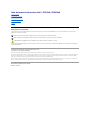 1
1
-
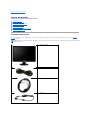 2
2
-
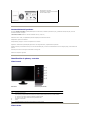 3
3
-
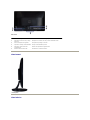 4
4
-
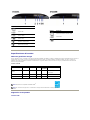 5
5
-
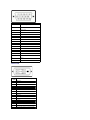 6
6
-
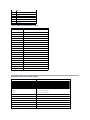 7
7
-
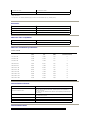 8
8
-
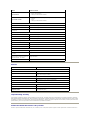 9
9
-
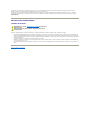 10
10
-
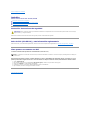 11
11
-
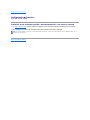 12
12
-
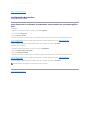 13
13
-
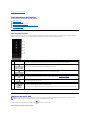 14
14
-
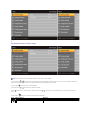 15
15
-
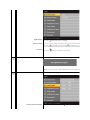 16
16
-
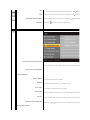 17
17
-
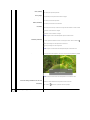 18
18
-
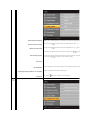 19
19
-
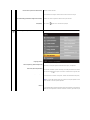 20
20
-
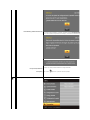 21
21
-
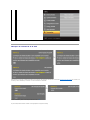 22
22
-
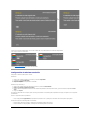 23
23
-
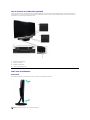 24
24
-
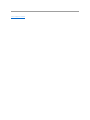 25
25
-
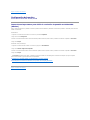 26
26
-
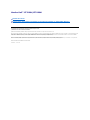 27
27
-
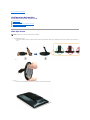 28
28
-
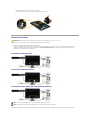 29
29
-
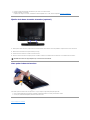 30
30
-
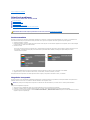 31
31
-
 32
32
-
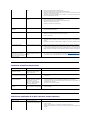 33
33
-
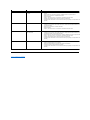 34
34